笔记本硬件加速gpu计划 win10系统中GPU硬件加速的设置
在笔记本电脑中,GPU硬件加速计划是一项重要的功能,尤其在Win10系统中,通过设置GPU硬件加速,用户可以提高电脑的性能和运行速度,让各种图形和视频处理任务更加流畅和高效。在Win10系统中,设置GPU硬件加速并不复杂,只需按照系统指引进行操作即可。这项功能不仅能够提升用户的工作效率,也能让用户更好地体验电脑的性能表现。
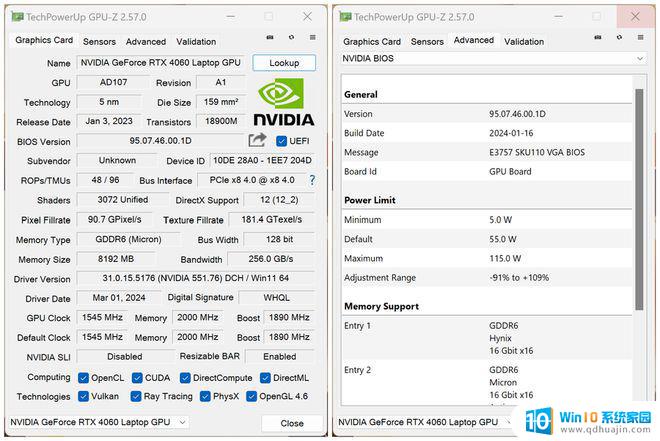
想要开启上述功能,首先你要确定自己的系统是不是已经升级至Windows 10 May 2020(20H1/Version 2004)或者Build 19041及更高版本,同时还需要NV GeForce 451.48或Adrenalin 2020版20.5.1 Beta驱动程序。AMD目前已经发布了测试版本,Intel正计划在不久的将来更新他们的WDDM 2.7驱动程序,支持硬件加速GPU。
在确定了上述条件后,两种开启GPU硬件加速的方法是:
第一种方式是: 在Windows搜索中,搜索“regedit”并选择第一个选项;打开 “注册表编辑器”;在注册表编辑器中,导航到 “HKEY_LOCAL_MACHINE/SYSTEM/CurrentControlSet/Control/GraphicsDrivers”;找到名为“HwSchMode”的DWORD选项,选项中的值2意味着启用,1意味着关闭。
第二种方式是: 打开开始菜单,点击设置齿轮图标;在设置应用中,点击“系统”并打开“显示”选项卡;在“多显示器”部分,选择“图形设置”;开启或关闭 “硬件加速GPU调度 ”选项;重新启动系统
微软透露的细节显示,有了硬件加速GPU调度。Windows 10现在可以将内存管理控制权交给基于GPU的专用调度处理器,理论上应该可以解放一下CPU,减少输入滞后。这项功能在高端CPU上表现并不明显,因为它们能够完全胜任GPU帧处理。
不过,在低端和中端CPU上进行游戏时,硬件加速GPU调度才会被证明是有用的。根据微软的说法,硬件加速GPU调度还应该减少GPU调度的开销,并使图形子系统的一个基本支柱现代化,为 “未来的事情做好准备”。
以上就是笔记本硬件加速GPU计划的全部内容,如果遇到这种情况,你可以根据小编的操作来解决,非常简单快速,一步到位。
笔记本硬件加速gpu计划 win10系统中GPU硬件加速的设置相关教程
热门推荐
win10系统教程推荐
- 1 怎么把锁屏壁纸换成自己的照片 win10锁屏壁纸自定义设置步骤
- 2 win10wife连接不显示 笔记本电脑wifi信号不稳定
- 3 电脑怎么定时锁屏 win10自动锁屏在哪里设置
- 4 怎么把桌面文件夹存到d盘 Win10系统如何将桌面文件保存到D盘
- 5 电脑休屏怎么设置才能设置不休眠 win10怎么取消电脑休眠设置
- 6 怎么调出独立显卡 Win10独立显卡和集成显卡如何自动切换
- 7 win10如何关闭软件自启动 win10如何取消自启动程序
- 8 戴尔笔记本连蓝牙耳机怎么连 win10电脑蓝牙耳机连接教程
- 9 windows10关闭触摸板 win10系统如何关闭笔记本触摸板
- 10 如何查看笔记本电脑运行内存 Win10怎么样检查笔记本电脑内存的容量
win10系统推荐
- 1 萝卜家园ghost win10 64位家庭版镜像下载v2023.04
- 2 技术员联盟ghost win10 32位旗舰安装版下载v2023.04
- 3 深度技术ghost win10 64位官方免激活版下载v2023.04
- 4 番茄花园ghost win10 32位稳定安全版本下载v2023.04
- 5 戴尔笔记本ghost win10 64位原版精简版下载v2023.04
- 6 深度极速ghost win10 64位永久激活正式版下载v2023.04
- 7 惠普笔记本ghost win10 64位稳定家庭版下载v2023.04
- 8 电脑公司ghost win10 32位稳定原版下载v2023.04
- 9 番茄花园ghost win10 64位官方正式版下载v2023.04
- 10 风林火山ghost win10 64位免费专业版下载v2023.04